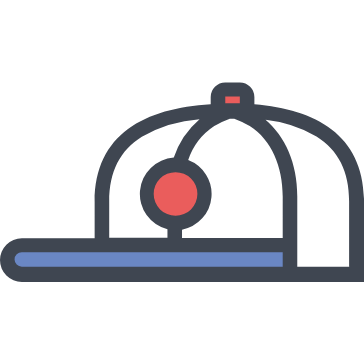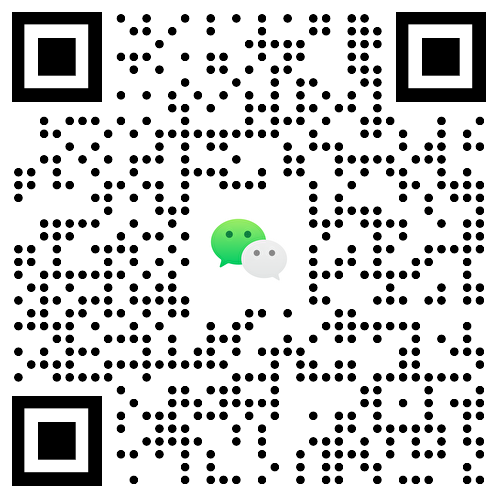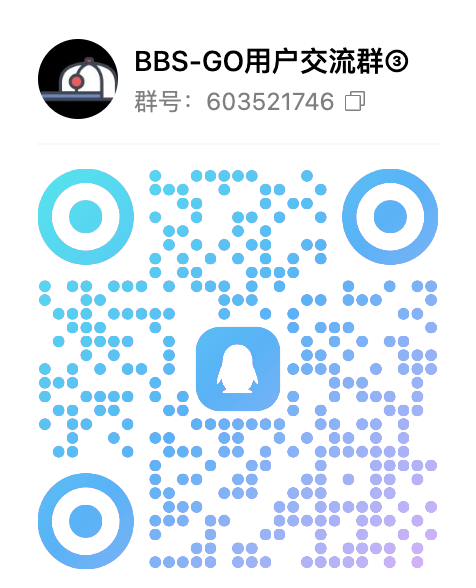Node.js 环境安装
1. 简介
Node.js 是什么?
Node.js 是一个基于 Chrome V8 引擎的 JavaScript 运行环境,允许在服务器端运行 JavaScript 代码。它是一个开源、跨平台的 JavaScript 运行时环境,使开发者能够使用 JavaScript 来编写服务器端的应用程序。
为什么 bbs-go 需要 Node.js?
在 bbs-go 项目中,site 和 admin 模块都是基于 Node.js 开发的:
- site 模块:使用 Nuxt.js 框架(基于 Node.js)构建的前台页面
- admin 模块:使用 Vue.js 和 Vite(基于 Node.js)构建的后台管理界面
因此,要开发或运行这两个模块,必须先安装 Node.js 环境。
版本要求
site 模块基于 Node.js 20 版本开发,因此建议安装 Node.js 20.x 或更高版本。最低要求是 Node.js 18.x LTS 版本。
2. 不同操作系统的安装方法
Windows 系统安装
方法一:使用官方安装包(推荐新手使用)
- 访问 Node.js 官方网站:https://nodejs.org/zh-cn/download/
- 下载 Windows 安装程序(.msi 文件),选择 LTS(长期支持)版本
- 运行下载的 MSI 安装包,按照安装向导进行安装
- 安装完成后,打开命令提示符(cmd)或 PowerShell,输入以下命令验证安装:
node -v npm -v
方法二:使用 NVM for Windows(适合需要管理多个 Node.js 版本的用户)
- 访问 https://github.com/coreybutler/nvm-windows/releases
- 下载最新的
nvm-setup.zip文件 - 解压并运行安装程序
- 安装完成后,打开新的命令提示符窗口
- 执行以下命令安装 Node.js:
nvm install 20.11.1 # 安装特定版本(以 20.11.1 为例) nvm use 20.11.1 # 使用该版本 - 验证安装:
node -v npm -v
macOS 系统安装
方法一:使用 Homebrew(推荐)
如果尚未安装 Homebrew,请先安装:
bash/bin/bash -c "$(curl -fsSL https://raw.githubusercontent.com/Homebrew/install/HEAD/install.sh)"使用 Homebrew 安装 Node.js:
bashbrew install node@20将 Node.js 添加到 PATH:
bashecho 'export PATH="/usr/local/opt/node@20/bin:$PATH"' >> ~/.zshrc # 如果使用 bash,则替换为 ~/.bash_profile source ~/.zshrc # 或 source ~/.bash_profile验证安装:
bashnode -v npm -v
方法二:使用官方安装包
- 访问 Node.js 官方网站:https://nodejs.org/zh-cn/download/
- 下载 macOS 安装程序(.pkg 文件)
- 运行下载的 .pkg 文件,按照安装向导进行安装
- 安装完成后,打开终端,输入以下命令验证安装:bash
node -v npm -v
方法三:使用 NVM(Node Version Manager)
安装 NVM:
bashcurl -o- https://raw.githubusercontent.com/nvm-sh/nvm/v0.39.7/install.sh | bash # 或 wget -qO- https://raw.githubusercontent.com/nvm-sh/nvm/v0.39.7/install.sh | bash重新加载配置文件:
bashsource ~/.zshrc # 如果使用 zsh # 或 source ~/.bash_profile # 如果使用 bash安装 Node.js:
bashnvm install 20 # 安装最新的 Node.js 20.x 版本 nvm use 20 # 使用该版本验证安装:
bashnode -v npm -v
Linux 系统安装
Ubuntu/Debian 系统
使用 apt 包管理器安装:
bash# 添加 NodeSource 仓库 curl -fsSL https://deb.nodesource.com/setup_20.x | sudo -E bash - # 安装 Node.js sudo apt install -y nodejs验证安装:
bashnode -v npm -v
CentOS/RHEL 系统
使用 yum 包管理器安装:
bash# 添加 NodeSource 仓库 curl -fsSL https://rpm.nodesource.com/setup_20.x | sudo bash - # 安装 Node.js sudo yum install -y nodejs验证安装:
bashnode -v npm -v
使用 NVM 安装(适用于所有 Linux 发行版)
安装 NVM:
bashcurl -o- https://raw.githubusercontent.com/nvm-sh/nvm/v0.39.7/install.sh | bash # 或 wget -qO- https://raw.githubusercontent.com/nvm-sh/nvm/v0.39.7/install.sh | bash重新加载配置文件:
bashsource ~/.bashrc # 或 source ~/.zshrc安装 Node.js:
bashnvm install 20 # 安装最新的 Node.js 20.x 版本 nvm use 20 # 使用该版本验证安装:
bashnode -v npm -v
3. 验证安装
安装完成后,请确保 Node.js 和 npm 都可以正常工作:
# 检查 Node.js 版本(应显示 20.x.x 或更高版本)
node -v
# 检查 npm 版本
npm -v
# 执行简单的 JavaScript 代码
node -e "console.log('Node.js 安装成功!')"如果以上命令都能正常执行,则说明 Node.js 已成功安装。
4. 安装包管理器 (pnpm)
pnpm 简介
pnpm 是一个快速、节省磁盘空间的包管理器,是 npm 的替代品。bbs-go 项目的 site 和 admin 模块都使用 pnpm 进行依赖管理。
安装 pnpm
使用 npm 安装 pnpm:
# 全局安装 pnpm
npm install -g pnpm验证 pnpm 安装
# 查看 pnpm 版本
pnpm -v5. 配置国内镜像源 (针对中国用户)
由于网络原因,中国大陆用户访问 npm 官方仓库可能会较慢,建议配置国内镜像源。
npm 配置镜像源
# 配置淘宝 NPM 镜像
npm config set registry https://registry.npmmirror.compnpm 配置镜像源
# 配置淘宝 NPM 镜像
pnpm config set registry https://registry.npmmirror.com6. 常见问题与解决方案
版本冲突问题
问题:需要管理多个项目,它们分别需要不同版本的 Node.js
解决方案:
- 使用 NVM(Node Version Manager)或 NVM for Windows 来管理多个 Node.js 版本
- 使用命令
nvm use <版本号>在不同项目中切换 Node.js 版本
权限问题
问题:在 Linux 或 macOS 上安装全局包时出现权限错误
解决方案:
修改 npm 全局包的安装目录:
bashnpm config set prefix ~/.npm-global echo 'export PATH=~/.npm-global/bin:$PATH' >> ~/.bashrc source ~/.bashrc或使用 NVM 安装 Node.js,避免权限问题
网络问题
问题:安装包时网络超时或失败
解决方案:
- 配置国内镜像源(见上文)
- 检查网络连接和防火墙设置
- 尝试使用 VPN 或代理
7. 推荐工具
Node.js 版本管理工具
- NVM:适用于 Linux 和 macOS,https://github.com/nvm-sh/nvm
- NVM for Windows:适用于 Windows,https://github.com/coreybutler/nvm-windows
开发工具配置
Visual Studio Code (VSCode):
- 安装 VSCode:https://code.visualstudio.com/
- 推荐安装以下扩展:
- ESLint:JavaScript 代码检查工具
- Prettier:代码格式化工具
- Volar:Vue 3 开发工具
- JavaScript (ES6) Snippets:ES6 代码片段
8. 下一步
成功安装 Node.js 环境后,您可以继续安装和配置 bbs-go 的 site 模块:
- 安装 site 模块
- 配置并启动 site 模块
如果您还需要安装 admin 模块,请参考相关文档。